In diesem von Windows-Videobearbeitungssoftware angebotenen Beitrag illustrieren wir 6 Tipps zum Erstellen von fesselnden Videos mit einer klaren Anleitung, wie Sie die Qualität des Videos verbessern können. Von Videoeigenschaften wie der richtigen Videolänge bis hin zu Bearbeitungsstrategien gehen wir tief auf die einfachen Tipps ein, um die Qualität Ihres Videos zu verbessern.
Mit der Popularität von Smartphones und der kontinuierlichen Verbesserung der Internettechnologie und der Netzwerkbandbreite haben die Menschen begonnen, sich für Informationen und Unterhaltung verstärkt auf Mobiltelefone zu verlassen. Aus diesem Grund ist das Zeitalter der Kurzvideos entstanden und gediehen.
Aufgrund ihrer Einfachheit und leichten Verbreitung sind Kurzvideos schnell zu einer wichtigen Informations- und Unterhaltungsquelle für die Menschen geworden. Im Gegensatz zu traditionellen Fernsehprogrammen bieten Kurzvideos eine freiere und vielfältigere Form der Unterhaltung, die sich durch einen einfachen Produktionsprozess, eine niedrige Produktionsschwelle und eine starke Beteiligung auszeichnet.
Heute ist Video ein neues kulturelles Phänomen, das einen tiefgreifenden Einfluss auf den Lebensstil und die Werte der Menschen hat. Mit Kurzvideosoftwares wie TikTok, Instagram und Videobearbeitungssoftware kann jeder einfach und schnell Videos erstellen und weitergeben.
Die Qualität Ihres Videos ist der erste Eindruck Ihres Videos und bestimmt erheblich, ob die Zuschauer auf Ihr Video klicken und es sich ansehen. Wie können Sie Ihre Videos professioneller machen? Wie können Sie die Qualität eines Videos verbessern? Diese Anleitung zeigt Ihnen die wichtigsten Faktoren, die die Videoqualität bestimmen, und bietet Ihnen weitere hilfreiche Tipps an, um die Qualität eines Videos zu verbessern.
Was bestimmt die Qualität des Videos
Bevor wir auf die Tipps zur Verbesserung der Qualität des Videos eingehen, sollten wir zuerst den wichtigsten Faktor – Auflösung, kennen, der die Videoqualität grundlegend bestimmt.
Die Videoauflösung ist die Gesamtzahl der Pixel in einem bestimmten Videobild, gemessen als Breite und Höhe des Bildes in Pixeln. Zum Beispiel weist 1920 x 1080 (1080p) auf einen Bildschirm oder ein Videodisplay mit einer Breite von 1920 Pixeln und einer Höhe von 1080 Pixeln hin.
Aus technischer Sicht hängt die Qualität Ihres Videos nur von der Auflösung ab, mit der Sie es aufnehmen. Denn die Auflösung des Videos bestimmt die Qualität und Klarheit der einzelnen Bilder von Ihrem Video. Normalerweise gilt es: Je höher die Auflösung, desto mehr sind Pixel und besser ist die Qualität des Videos. Hochauflösende Videos führen jedoch auch zu größeren Dateigrößen.
Die Gesamtqualität des Videos hängt nicht von der Auflösung ab, sondern auch von den anderen Parametern, wie der Framerate und der Bitrate.
Die Framerate bezeichnet die Frequenz oder die Rate, mit der aufeinander folgende Bilder (Frames) innerhalb von einer Sekunde angezeigt oder aufgenommen werden. Und die Bildrate wirkt sich auf die Gleichmäßigkeit des Videos aus. Die Bitrate weist auf die Menge der Videodaten hin, die pro Einheit übertragen werden. Im Allgemein bedeutet eine höhere Videobitrate eine höhere Videoqualität.
6 Tipps: Wie können Sie die Qualität des Videos verbessern
Wie können Sie die Videoqualität verbessern? Hier stellen wir Ihnen 6 Tipps vor.
#1. Wählen Sie die richtige Videolänge
Jede Plattform hat verschiedene Anforderungen an die Länge der hochgeladenen Videos. Wenn das Video zu lang ist, sind die Zuschauer möglicherweise nicht daran interessiert, es anzusehen. Und wenn das Video zu kurz ist, kann es nicht genügende Informationen vermitteln.
Beim Verbessern der Videoqualität muss die Länge des Videos in Verbindung mit der Videoplattform berücksichtigt werden. Jede Social-Media-Plattform verfügt über unterschiedliche Arten von Videoinhalten. Zum Beispiel hat Instagram Reels, Stories, Feed-Videos (bis 2022) und Live. Sie können diesem Beitrag: (Beste Anleitung) Die Videolänge für Social Media, lesen, um eine richtige Videolänge auszuwählen. Außerdem sollten Sie längere Videos verwenden, wenn es angebracht ist. Ein langes Video ist beispielsweise besser, wenn Sie detaillierte Anleitungen, Rezensionen, TV-Serien und mehr produzieren.
#2. Berücksichtigen Sie die Größe und die Auflösung des Videos
Um die Qualität eines Videos zu verbessern, ist es notwendig, die richtige Videogröße und Videoauflösung auszuwählen. Jede Plattform hat eine verschiedene maximale Videogröße für die hochgeladene Videos. Wenn Ihr Video die maximale Dateigröße einer bestimmten Plattform überschreitet, können Sie es nicht veröffentlichen, um es mit Ihren Fans zu teilen.
Die Auflösung ist einer der wichtigsten Faktoren, die die Videogröße beeinflussen. Eine hohe Aufklärung bedeutet zwar hohe Qualität des Videos, führt aber zu größeren Dateigrößen. Daher ist eine höhere Auflösung nicht immer die beste Wahl. Derzeit ist 1080p die am häufigsten empfohlene Auflösung für Social-Media-Videos.
Wenn die Größe Ihrer Videodatei die maximale Dateigrößenbeschränkung der Plattform überschreitet, sollten Sie Maßnahmen ergreifen, um die Dateigröße zu verkleinern. Sie können die Auflösung von 4K auf 1080p herunterskalieren, die Bildrate und Bitrate anpassen oder das Videoformat und den Encoder ändern. Um eine Videodatei zum einfachen Teilen zu verkleinern, können Sie MiniTool Video Converter verwenden, einen kostenlosen Videokonverter und einen Kompressor.
MiniTool Video ConverterKlicken zum Download100%Sauber & Sicher
#3. Wählen Sie einen sauberen Hintergrund
Bevor Sie mit dem Aufnehmen beginnen, sollten Sie den Hintergrund Ihres Videos sorgfältig überlegen und auswählen. Ein sauberer, einfacher, interessanter oder repräsentativer Hintergrund kann Ihnen dabei helfen, das Thema und die Botschaft Ihres Videos besser hervorzuheben, während ein unordentlicher oder ablenkender Hintergrund das Video weniger professionell aussehen lässt.
Außerdem sollten Sie eine gute Kamera auswählen, um hochqualitative Videos aufzunehmen. Machen Sie sich keine Sorgen, wenn Sie keine professionelle Kamera haben. Heutzutage bieten Android-Smartphone und iPhones genügend Funktionen, um Videos mit nur wenigen Klicks aufzunehmen.
#4. Vermeiden Sie wacklige Videos
Ein hochqualitatives Video sollte keine verwackelten Aufnahmen enthalten. Halten Sie Ihr Smartphone oder Ihre Kamera beim Aufnehmen von Videos völlig stabil. Allerdings ist es gar nicht so einfach, eine Kamera zu halten. Um wacklige Videos zu vermeiden, können Sie ein Stativ verwenden. Einige Kameras verfügen über integrierte Stabilisierungsfunktionen, die Ihnen helfen, Verwacklungen zu reduzieren.
Wenn Ihr Video jedoch trotz aller Bemühungen immer noch wacklig ist, können Sie mit einer Videostabilisierungssoftware dieses Problem beheben. Mit vielen Videobearbeitungssoftwares können Sie wacklige Videos stabil machen. Hier ist die Liste für Sie:
- Arcsoft Video Stabilizer
- DaVinci Resolve
- Adobe Premiere Pro
- Pinnacle Studio
- Final Cut Pro X
- VideoStudio Ultimate
- VSDC Video Editor
- …
#5. Bearbeiten und Verbessern Sie Videos
Natürlich können Sie professionelle Videobearbeitungssoftwares verwenden, um Ihr Aufnehmen aufzupolieren und mehr visuelle Effekte hinzuzufügen. Diese Anwendungen bieten sowohl einfache als auch fortgeschrittene Funktionen zur Verbesserung der Videoqualität und der visuellen Attraktivität, einschließlich:
- MiniTool MovieMaker
- Clipchamp
- iMovie
- Adobe Premiere Pro
- PowerDirector
- Videoshop
- InShot
- …
Diese Videobearbeitungssoftware bieten Ihnen verschiedene Optionen, um Ihr Video zu bearbeiten, zu verschönen und die Videoqualität zu verbessern.
Neben dem Videobearbeitungsprozess sollten Sie auch auf die Farbkorrektur und das Grading achten. Passen Sie den Kontrast, die Sättigung, die Helligkeit, den Farbton, die Lichter, die Schatten, den Weißabgleich und mehr an, um den besten Ton und die beste Stimmung für Ihre Videos zu erzielen.
Außerdem können Sie Filter oder 3D-LUT-Effekte anwenden, um Ihren Videos einen stilisierten Effekt zu verleihen. Dies kann auch die allgemeine visuelle Qualität Ihres Videos erheblich verbessern.
Und Sie können weitere Elemente wie Textüberlagerungen, Sticker oder andere Spezialeffekte hinzufügen, um Ihr Video zu bereichern und interessanter zu machen. Verwenden Sie diese Elemente sparsam, um Ihre Fans nicht vom eigentlichen Inhalt abzulenken.
Neben diesen traditionalen Videobearbeitungssoftwares können Sie auch KI-Videobearbeitungsprogramme verwenden, um minderwertige und verschwommene Videos zu verbessern. Die folgenden Apps nutzen die Leistungsfähigkeit der Technologie der künstlichen Intelligenz, um Ihnen dabei zu helfen, die Qualität des Videos zu verbessern.
- HitPaw Video Enhancer
- AVCLabs Video Enhancer AI
- Topaz Video AI
- TensorPix
- DVDFab Video Enhancer AI
Verwandter Artikel: Wie kann man unscharfe Videos auf Facebook reparieren?
#6. Klares Audio
Die Audioqualität Ihres Videos ist auch wichtig. Beim Aufnehmen sollten Sie das Mikrofon so nah wie möglich an der Person platzieren, um einen klaren Ton aufzunehmen. Bei der Bearbeitung können Sie einige Tools verwenden, um Hintergrundgeräusche aus dem Audio zu entfernen oder zu reduzieren, aber Sie sollten die Dialoge klar halten.
Wenn Sie dem Video Hintergrundmusik hinzufügen möchten, sollten Sie darauf achten, dass die Musik nicht lauter ist als der Voiceover oder andere wichtige Töne.
Wie können Sie mit MiniTool MoverMaker die Qualität von Videos verbessern
MiniTool MovieMaker ist eine der besten kostenlosen Videobearbeitungssoftwares für Windows-PCs. Diese Anwendung bietet viele Bearbeitungstools, mit denen Sie hochqualitative Videos erstellen können. Hier ist eine einfache Anleitung, wie Sie die Qualität von Videos mit MiniTool MovieMaker verbessern können.
Schritt 1. Laden Sie MiniTool MovieMaker herunter und installieren Sie es auf Ihrem PC.
MiniTool MovieMakerKlicken zum Download100%Sauber & Sicher
Schritt 2. Starten Sie MiniTool MovieMaker, schließen Sie dann das Werbefenster, klicken Sie auf Mediendateien importieren, um nach dem Zielordner zu suchen und Ihr Video zu öffnen. Dann fügen Sie es dann zur Timeline hinzu.
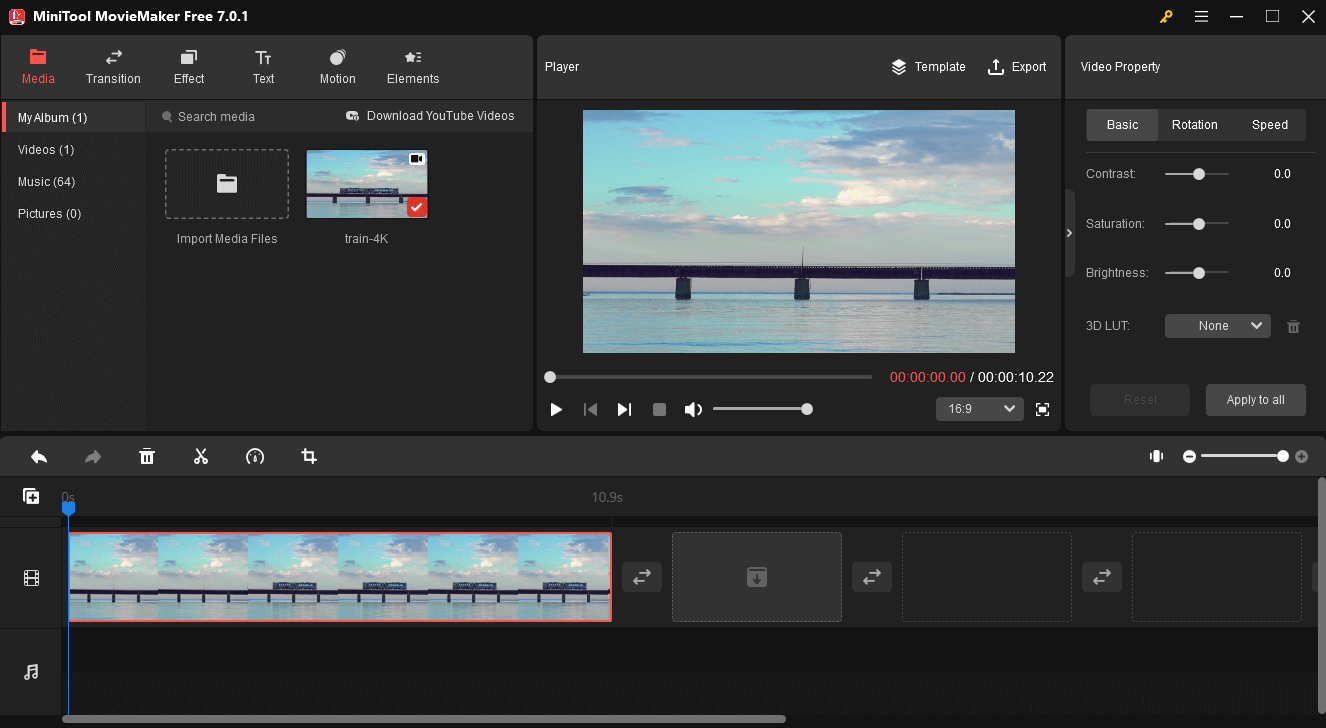
Schritt 3. Bearbeiten Sie dieses Video nach Ihrem Wunsch.
Video trimmen: Wenn Ihr Video zu lang ist, können Sie den Anfangs- oder Endabschnitt des Videos herausschneiden. Wählen Sie den Clip auf der Timeline aus, fahren Sie mit der Maus über den Anfang des Videoclips, bis ein Doppelpfeil erscheint, und ziehen Sie einen der beiden Ränder des Clips zur Mitte, um unerwünschte Teile zu entfernen.
Video zuschneiden: Klicken Sie auf den Clip auf der Timeline, klicken Sie auf das Icon Zuschneiden, formen Sie das Rechteck neu und ändern Sie seine Position, um das Video individuell zuzuschneiden. Sie können auch ein Seitenverhältnis wählen und es zuschneiden. Klicken Sie auf OK, um die Änderungen zu speichern.
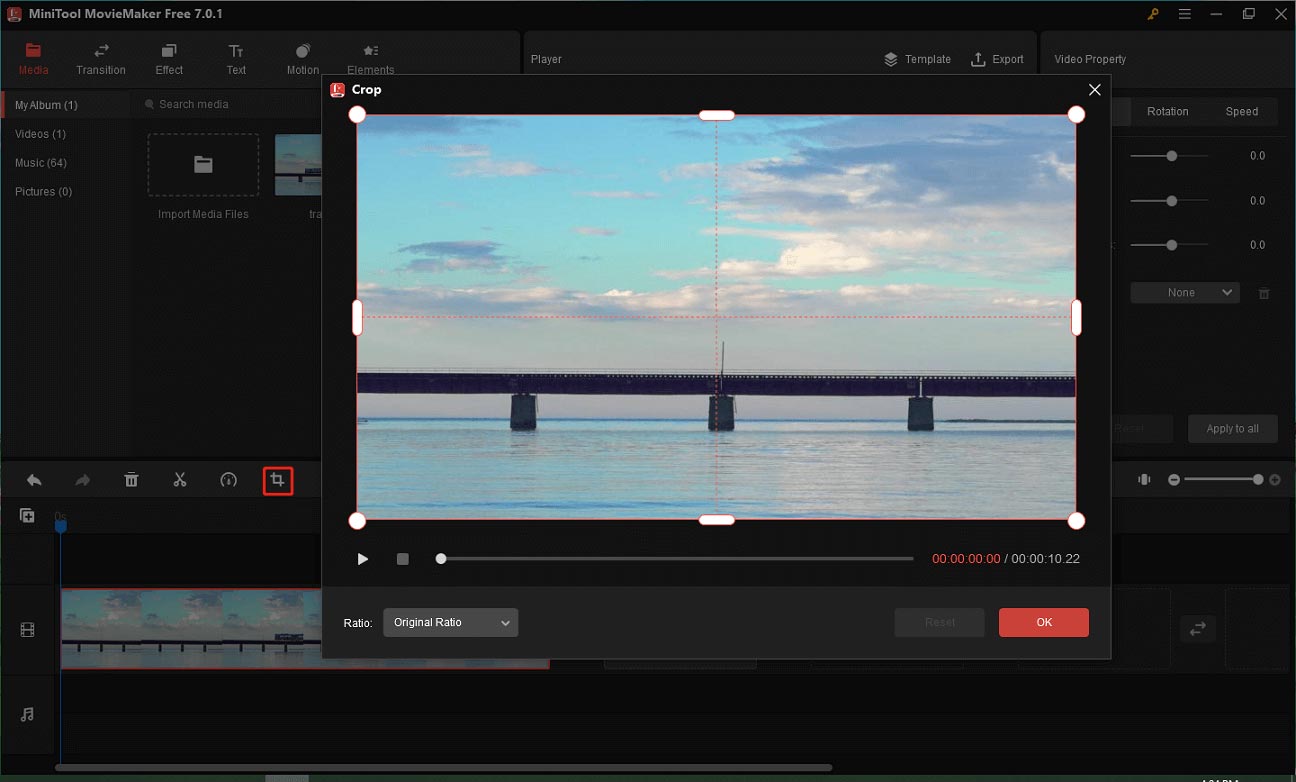
Farbe des Clips anpassen: Klicken Sie mit der rechten Maustaste auf den Clip, klicken Sie im Bereich Videoeigenschaften auf die Registerkarte Basis und ziehen Sie die Regler für Kontrast, Sättigung und Helligkeit, um Änderungen vorzunehmen.
Filter hinzufügen: Wählen Sie den Clip auf der Zeitachse aus, gehen Sie auf die Registerkarte Effekt, laden Sie einen Filter in der Vorschau herunter und klicken Sie auf das Plus-Icon, um ihn anzuwenden.
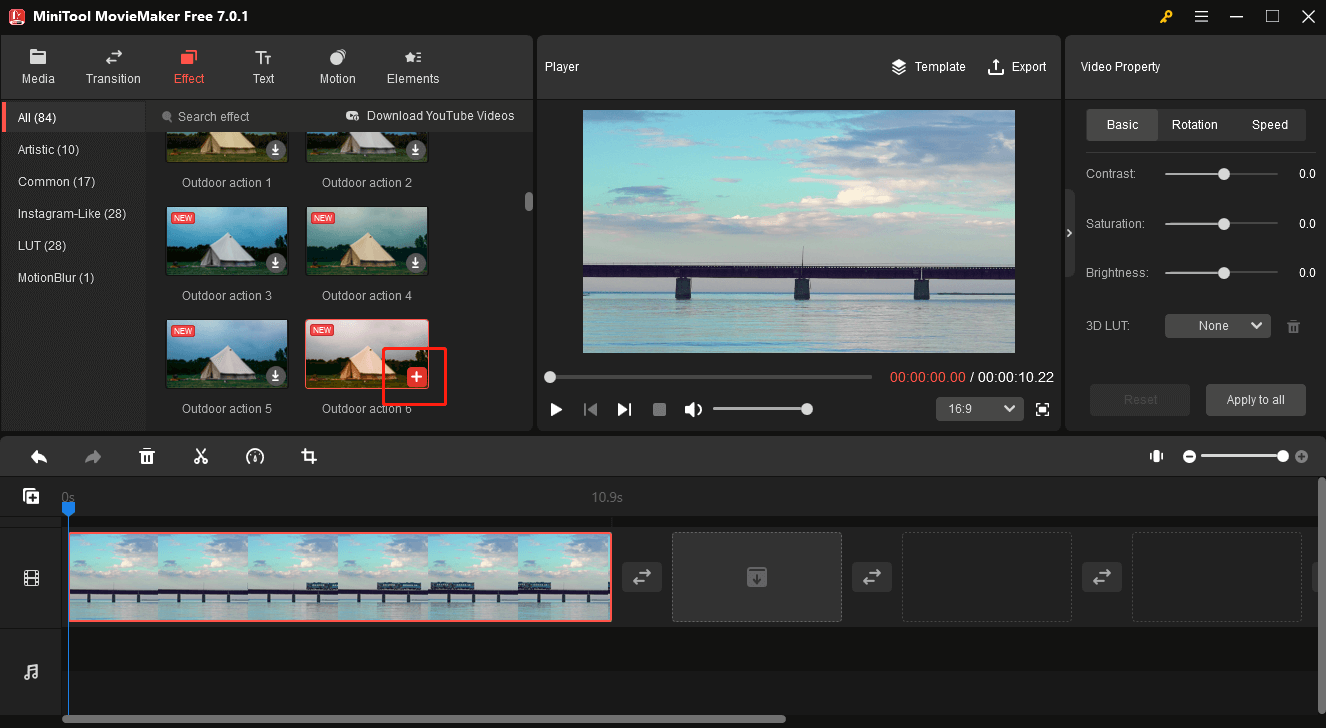
Text hinzufügen: Mit MiniTool MovieMaker können Sie dem Video Titel, Untertitel und Abspann hinzufügen, und es gibt viele Textvorlagen. Gehen Sie zu Text, wählen Sie einen Textstil, fügen Sie ihn an der gewünschten Stelle in der Zeitleiste ein und bearbeiten Sie Ihren Text im Texteditor.
Sticker hinzufügen: Mit Stickern können Sie Ihr Video aufpeppen. Wählen Sie den Clip auf der Timeline aus, bewegen Sie den Abspielkopf an die Stelle, an der der Sticker erscheinen soll, gehen Sie zu Elemente, wählen Sie eine Kategorie, laden Sie den gewünschten Sticker herunter und klicken Sie auf +, um ihn hinzuzufügen.
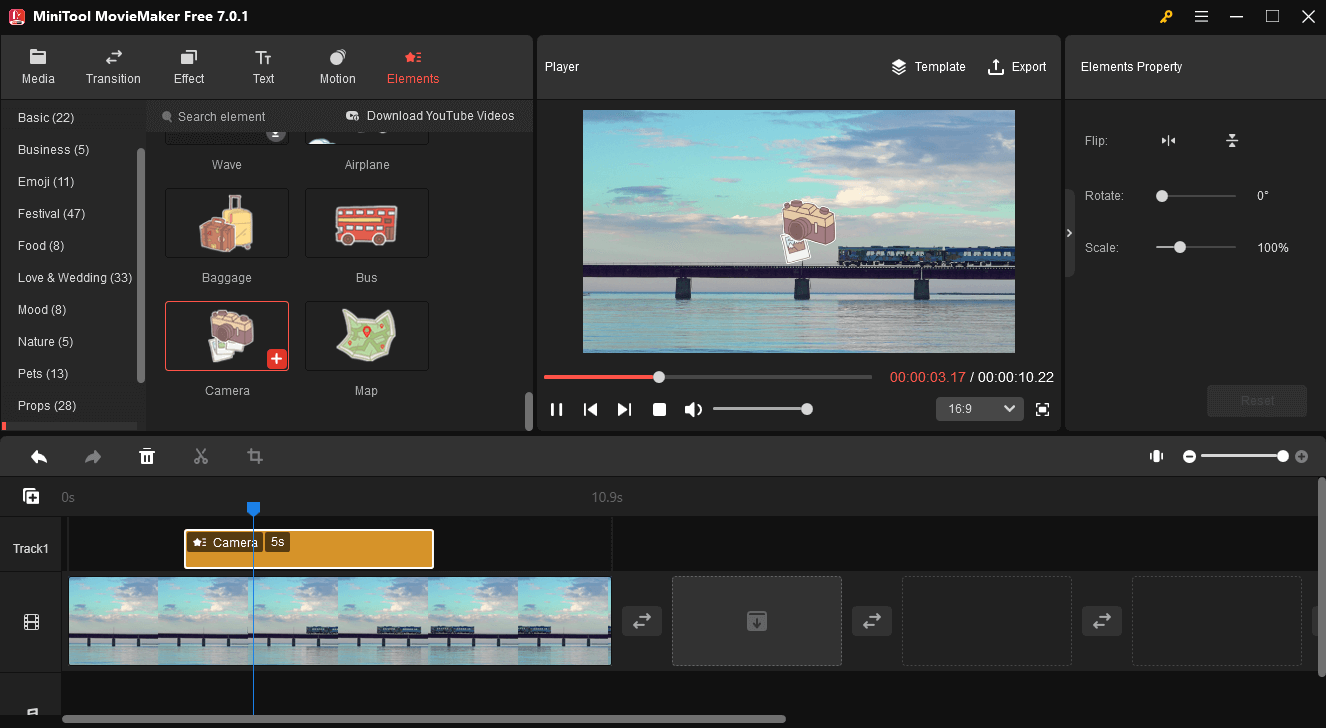
Schritt 4. Fügen Sie dem Video Musik hinzu.
Musik ist ein wichtiger Bestandteil eines Videos. Sie können auch Musik zu Ihrem Video hinzufügen, um es aufzuwerten. Klicken Sie auf der Registerkarte Medien auf Musik. Dort finden Sie einige Titel, laden Sie einen Song herunter und ziehen Sie ihn auf die Zeitachse. Sie können auch auf Mediendateien importieren klicken, um einen heruntergeladenen Song auf Ihren PC hochzuladen und dem Video hinzuzufügen. Anschließend können Sie die Lautstärke anpassen und die Musik ein- oder ausblenden.
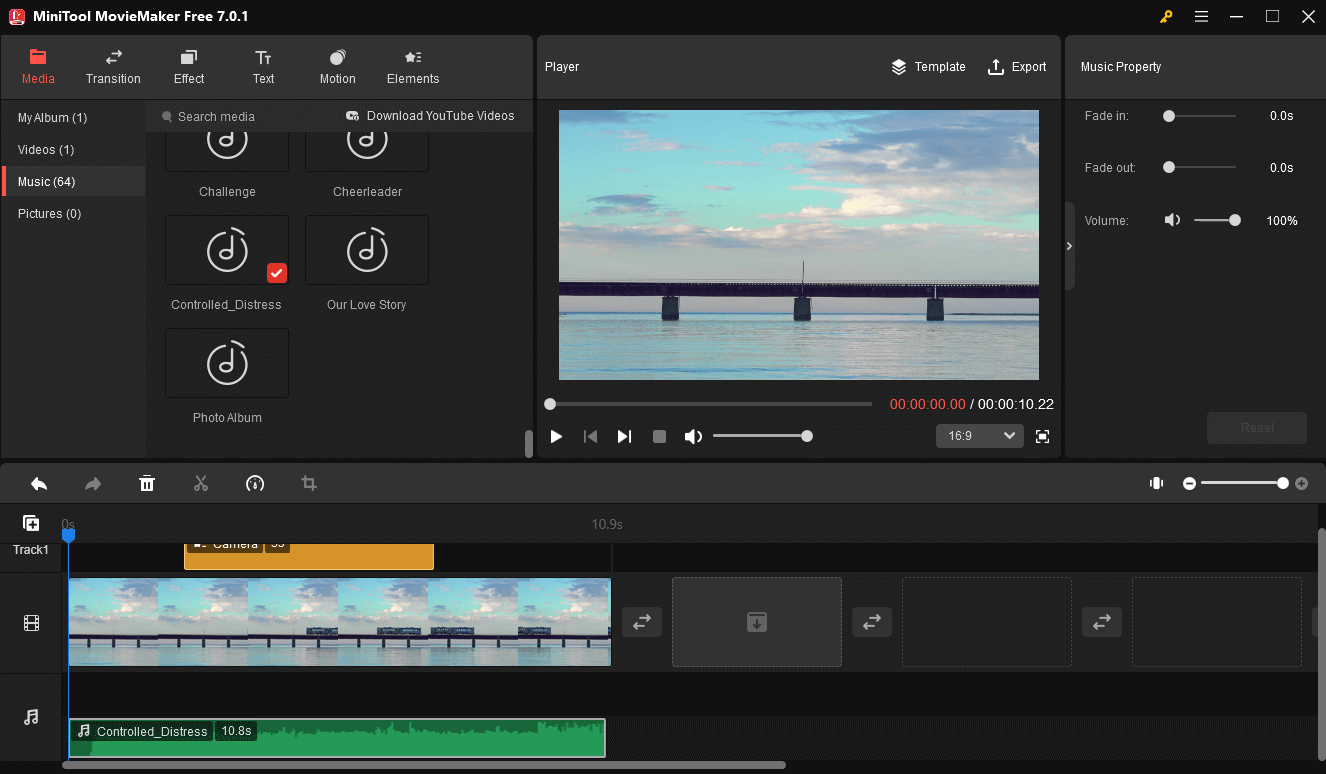
Schritt 5. Nachdem Sie Ihr Video bearbeitet haben, klicken Sie oben rechts auf Exportieren, um das Fenster mit den Exporteinstellungen zu öffnen. Sie können das Ausgabeformat, die Auflösung, die Bildrate, die Bitrate, die Qualität usw. auswählen. Suchen Sie nach dem Zielordner und klicken Sie auf Exportieren, um das Video zu exportieren.
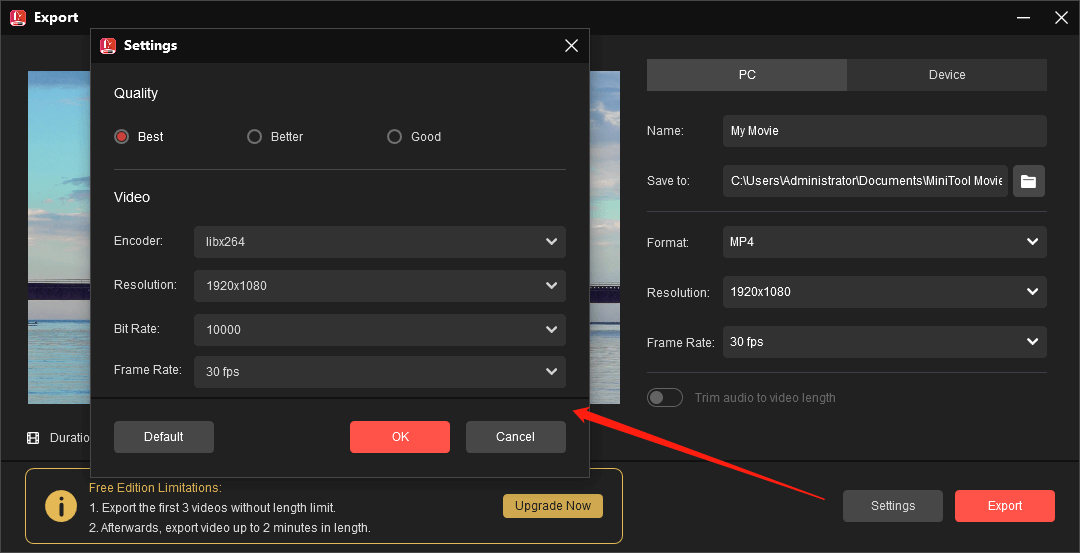
Zusätzlich zu diesen Funktionen hat MiniTool MovieMaker weitere Funktionen, die die Qualität Ihres Videos verbessern können. Es bietet eine große Sammlung von Übergangseffekten, die zwischen zwei Clips verwendet werden können, viele Bewegungseffekte und einige 3D-LUT-Effekte. Außerdem können Sie das Seitenverhältnis des Videos ändern, die Videogeschwindigkeit anpassen, Videos aufteilen, Videos drehen, usw.
Empfohlener Beitrag: Wie kann man hochqualitative Videos auf Instagram hochladen?
Schluss
Wie kann man die Qualität eines Videos verbessern? In diesem Beitrag erhalten Sie einige Tipps und Richtlinien, die Ihnen bei der Erstellung beeindruckender Videos helfen. Wenn Sie weitere Tipps zur Verbesserung der Videoqualität haben, teilen Sie uns diese gerne im Kommentarbereich unten mit.
Wenn Sie Fragen bei der Verwendung von MiniTool MovieMaker haben, können Sie uns über [email protected] um Hilfe bitten.



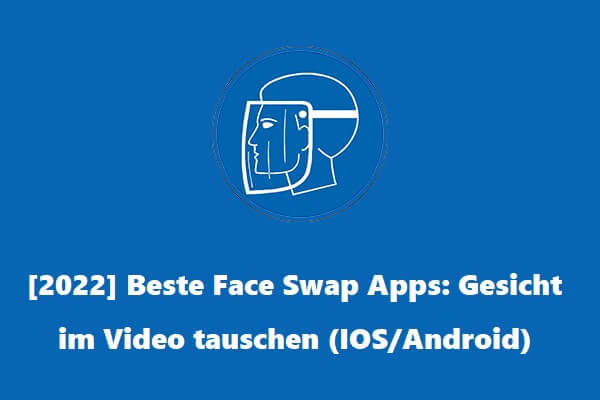



Nutzerkommentare :